qq邮箱按钮点不开的解决方法 QQ邮箱界面无法打开邮箱怎么办
近年来随着互联网的普及,电子邮件已成为我们日常生活和工作中不可或缺的一部分,有时候我们在使用QQ邮箱时可能会遇到一些问题,比如点击邮箱按钮却无法打开邮箱界面。这种情况可能会让人感到困惑和不安,但其实只要掌握一些解决方法,就能轻松应对这种情况。接下来我们就来了解一下解决QQ邮箱界面无法打开的方法。
QQ邮箱界面无法打开邮箱怎么办:
一、重新注册IE组件
1、在开始单击运行
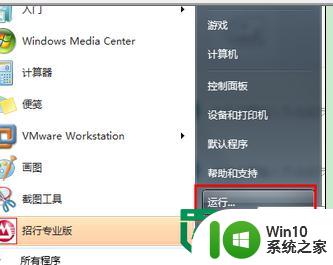
2、在运行的窗口输入regsvr32 jscript.dll,点击“确定”出现:注册成功
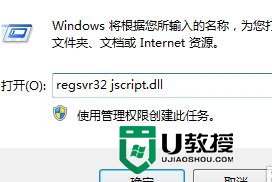
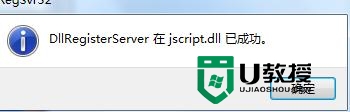
3、在运行的窗口输入regsvr32 vscript.dll,点击“确定”出现:注册成功
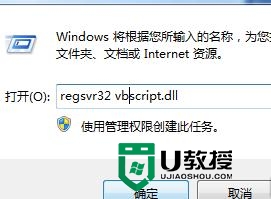
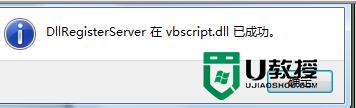
4、如果两次出现注册成功提示,表示您已经成功修复IE组件,修复完成后关闭所有IE浏览器,重新打开QQ面板上空间、邮箱按钮试一试
二、未设置默认浏览器
1、打开QQ电脑管家,点击右侧的“工具箱”,打开“默认程序设置”,选择确认默认浏览器是否有设置,如果没有,设置电脑的默认浏览器,即点开空间、邮箱默认打开的浏览器
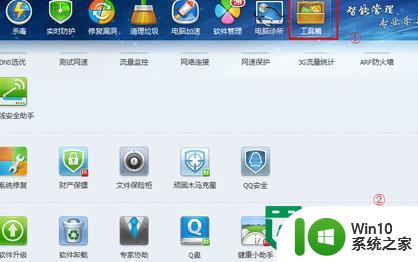
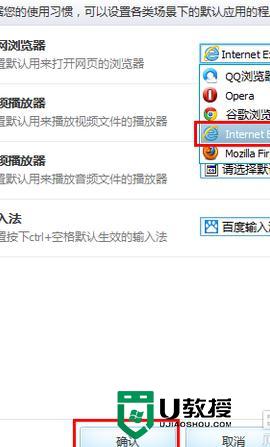
三、隐私安全等级调整为“中“
1、IE选项中隐私安全等级过高,检查“Internet选项”中“隐私”是否设置过高,如果过高,调整为“中”
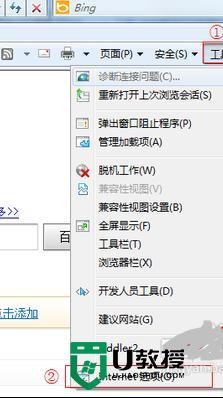
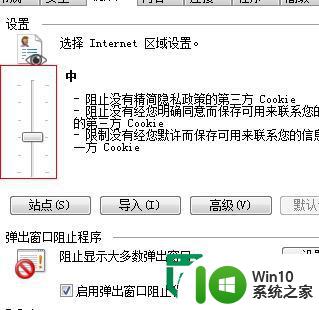
一键解决QQ面板上空间点不开工具:电脑诊所
首先打开“QQ电脑管家”,找到右上角“电脑诊所”
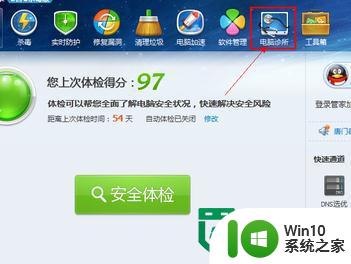
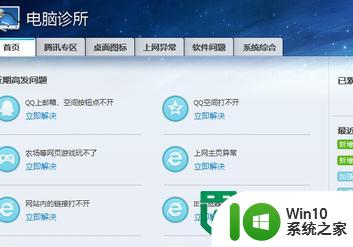
找到“软件问题”项,“QQ上空间、邮箱点不开”,点击“立即解决”,点击“开始修复”
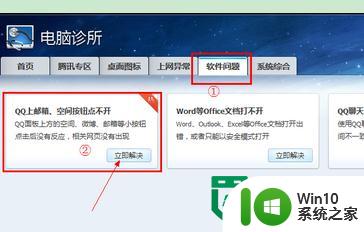
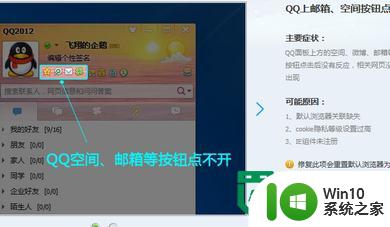
稍等数秒,即可轻松一键解决问题

以上就是关于qq邮箱按钮点不开的解决方法的全部内容,有出现相同情况的用户就可以按照小编的方法了来解决了。
qq邮箱按钮点不开的解决方法 QQ邮箱界面无法打开邮箱怎么办相关教程
- 电脑qq邮箱打不开怎么回事 电脑QQ邮箱打不开怎么解决
- 为什么qq邮箱文件打不开怎么回事 qq邮箱打不开怎么办
- qq邮箱手机怎么回邮件 手机qq邮箱回复邮件的方法
- 手机上qq邮箱怎么打开 手机QQ邮箱怎么打开
- 电脑上qq邮箱打不开解决方法 电脑QQ邮箱无法登录怎么办
- qq邮箱邮件自动回复设置方法 QQ邮箱自动回复设置步骤
- qq邮箱能不能给163邮箱发邮件 qq邮箱可以给163邮箱发邮件吗
- 从qq里怎样找邮箱 从qq里找邮箱的方法
- qq邮箱登录后进不去如何解决 QQ邮箱登录失败怎么办
- qq邮箱怎么解绑qq账号 qq邮箱解绑qq号的教程
- 如何发送邮件到别人qq邮箱 怎样发送邮件到别人的QQ邮箱
- 手机qq邮箱在哪里打开 手机QQ邮箱登录
- U盘装机提示Error 15:File Not Found怎么解决 U盘装机Error 15怎么解决
- 无线网络手机能连上电脑连不上怎么办 无线网络手机连接电脑失败怎么解决
- 酷我音乐电脑版怎么取消边听歌变缓存 酷我音乐电脑版取消边听歌功能步骤
- 设置电脑ip提示出现了一个意外怎么解决 电脑IP设置出现意外怎么办
电脑教程推荐
- 1 w8系统运行程序提示msg:xxxx.exe–无法找到入口的解决方法 w8系统无法找到入口程序解决方法
- 2 雷电模拟器游戏中心打不开一直加载中怎么解决 雷电模拟器游戏中心无法打开怎么办
- 3 如何使用disk genius调整分区大小c盘 Disk Genius如何调整C盘分区大小
- 4 清除xp系统操作记录保护隐私安全的方法 如何清除Windows XP系统中的操作记录以保护隐私安全
- 5 u盘需要提供管理员权限才能复制到文件夹怎么办 u盘复制文件夹需要管理员权限
- 6 华硕P8H61-M PLUS主板bios设置u盘启动的步骤图解 华硕P8H61-M PLUS主板bios设置u盘启动方法步骤图解
- 7 无法打开这个应用请与你的系统管理员联系怎么办 应用打不开怎么处理
- 8 华擎主板设置bios的方法 华擎主板bios设置教程
- 9 笔记本无法正常启动您的电脑oxc0000001修复方法 笔记本电脑启动错误oxc0000001解决方法
- 10 U盘盘符不显示时打开U盘的技巧 U盘插入电脑后没反应怎么办
win10系统推荐
- 1 番茄家园ghost win10 32位旗舰破解版v2023.12
- 2 索尼笔记本ghost win10 64位原版正式版v2023.12
- 3 系统之家ghost win10 64位u盘家庭版v2023.12
- 4 电脑公司ghost win10 64位官方破解版v2023.12
- 5 系统之家windows10 64位原版安装版v2023.12
- 6 深度技术ghost win10 64位极速稳定版v2023.12
- 7 雨林木风ghost win10 64位专业旗舰版v2023.12
- 8 电脑公司ghost win10 32位正式装机版v2023.12
- 9 系统之家ghost win10 64位专业版原版下载v2023.12
- 10 深度技术ghost win10 32位最新旗舰版v2023.11